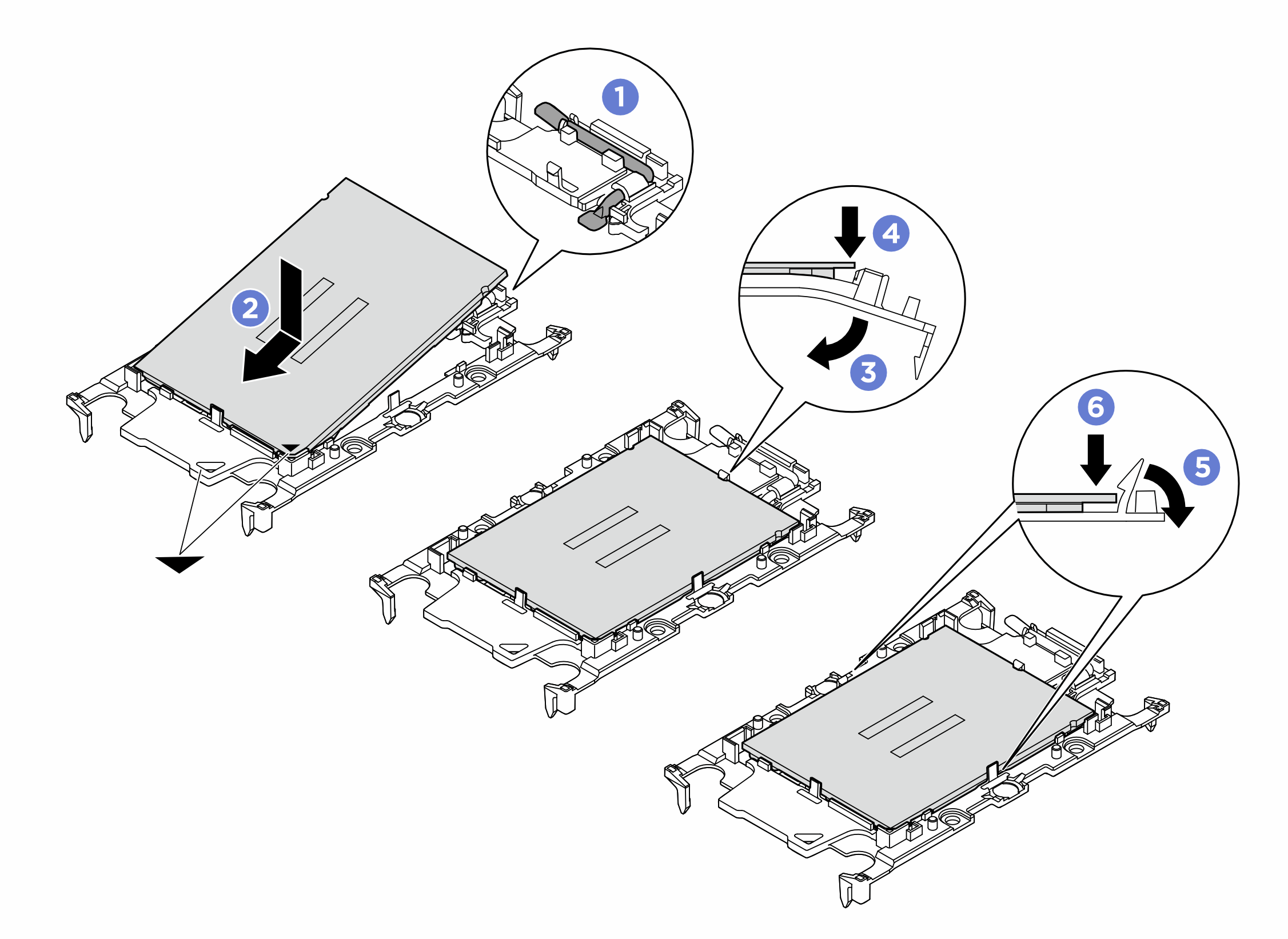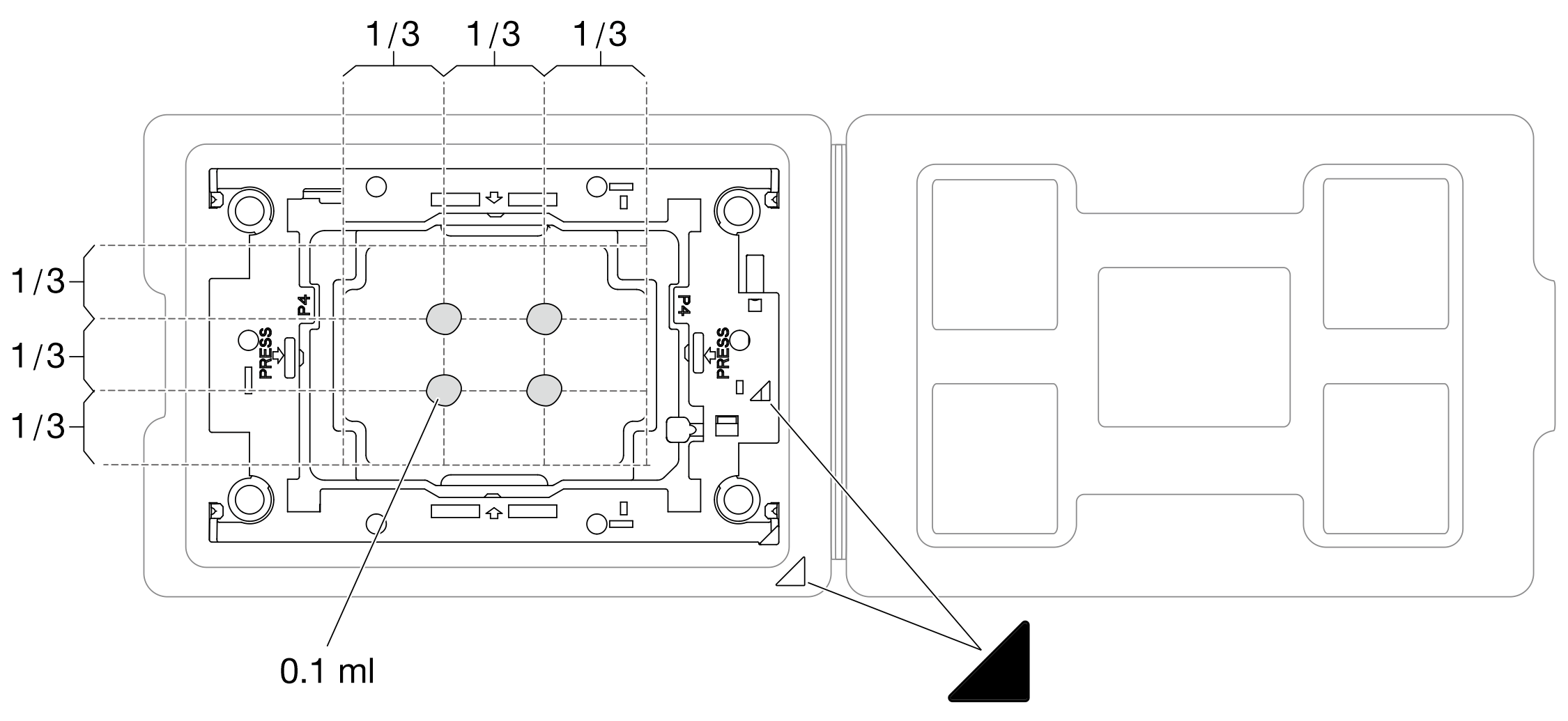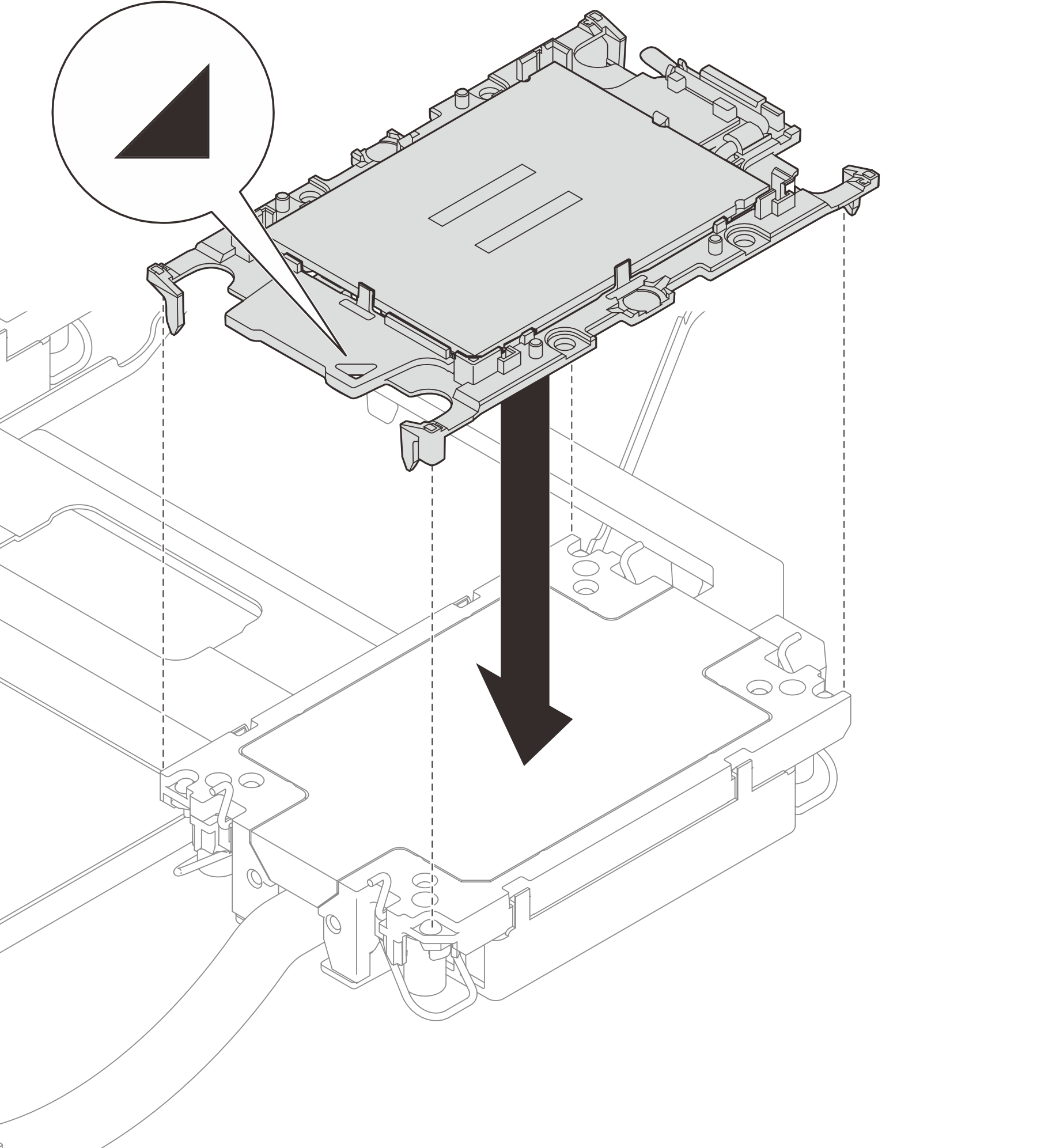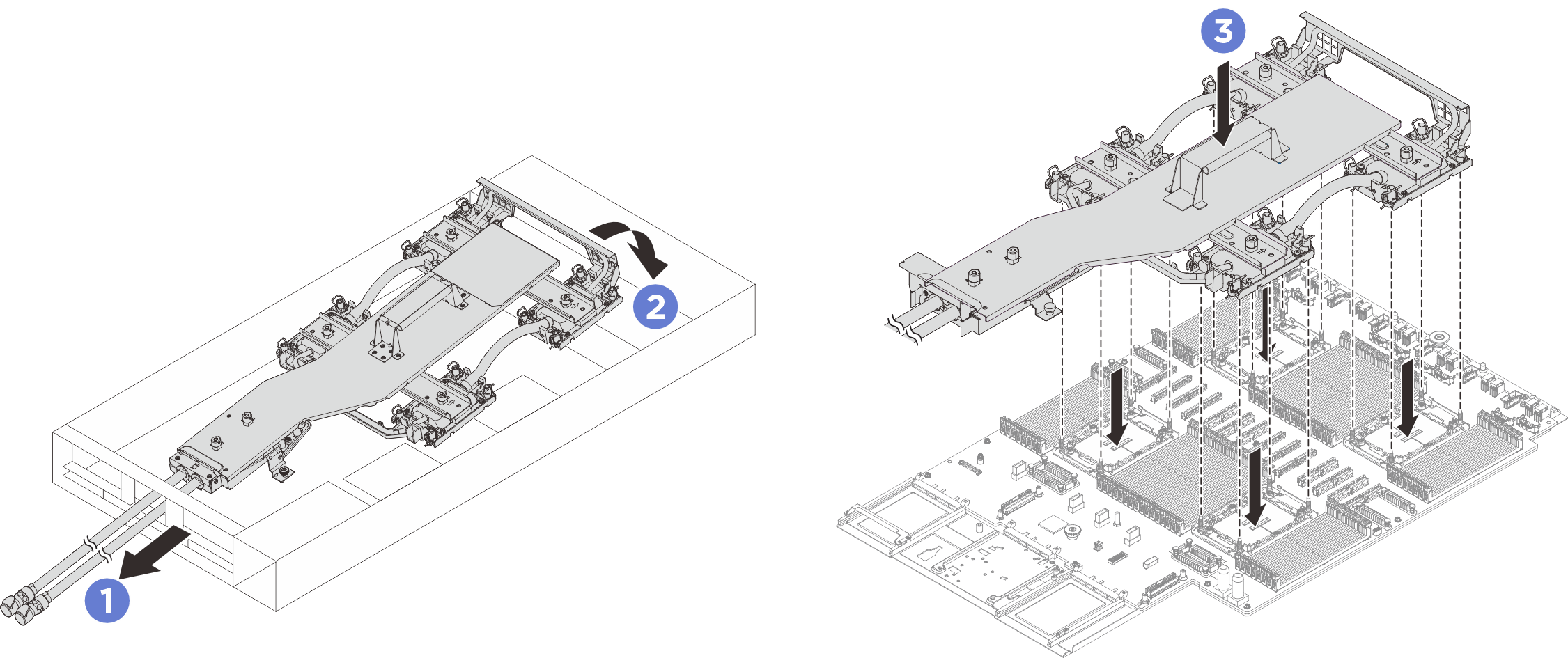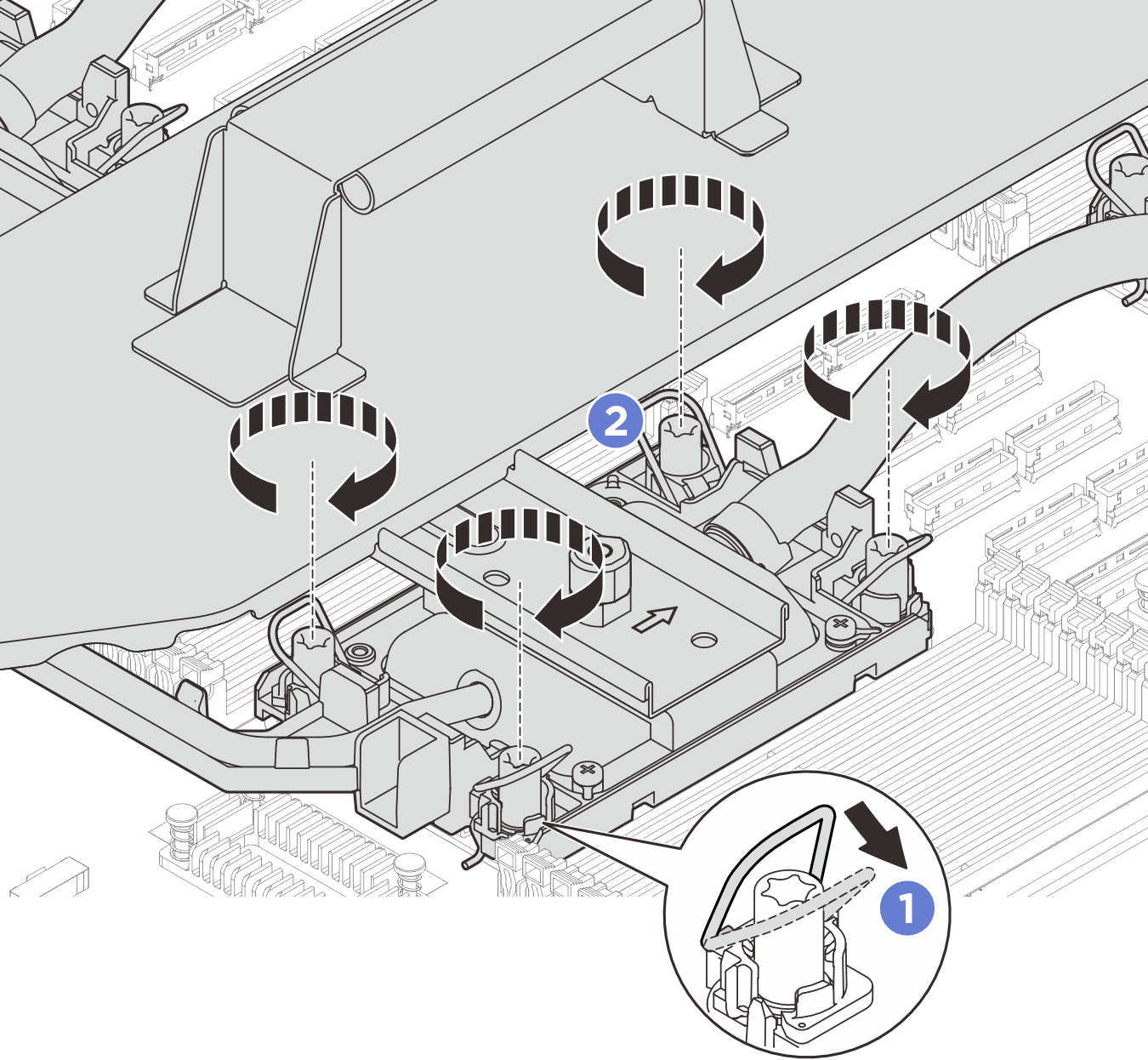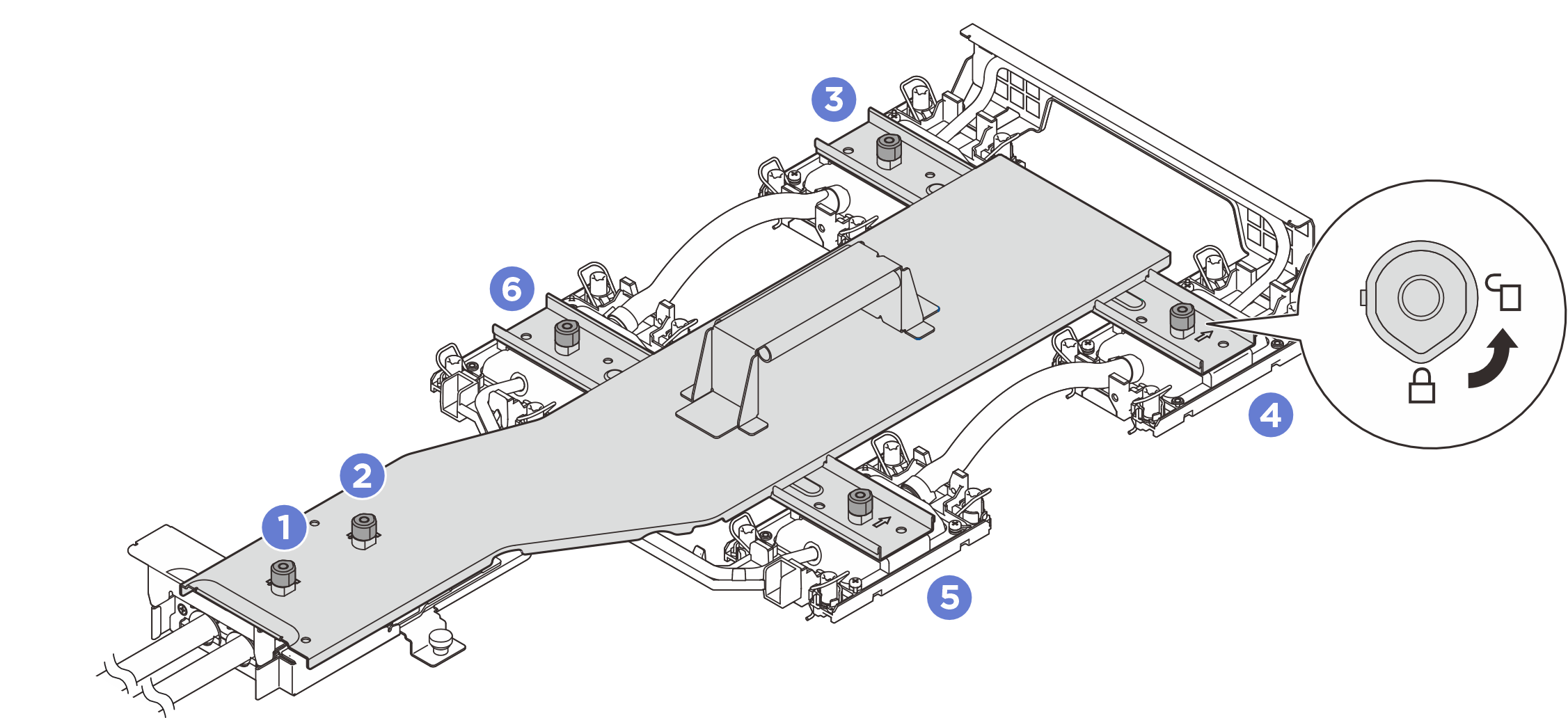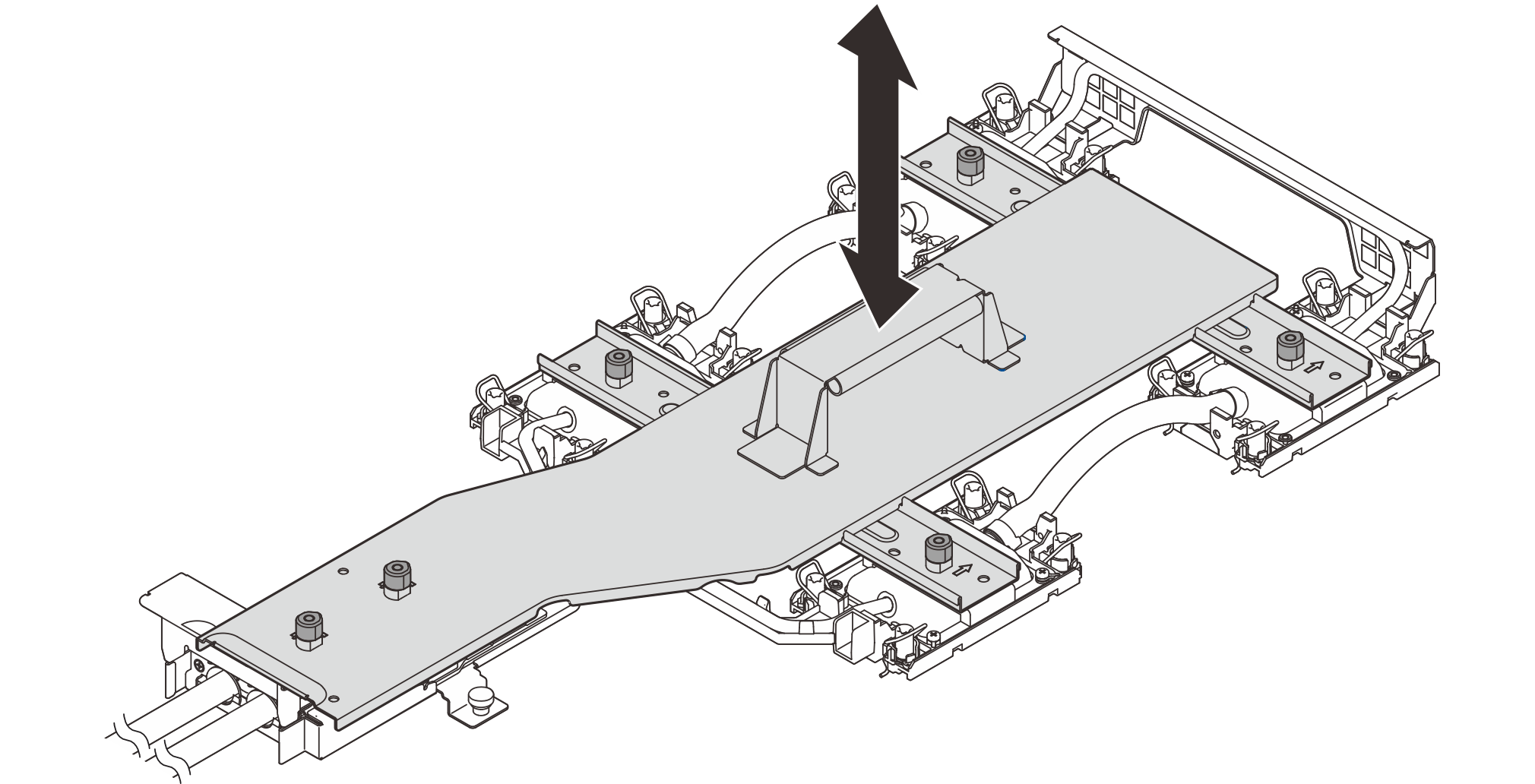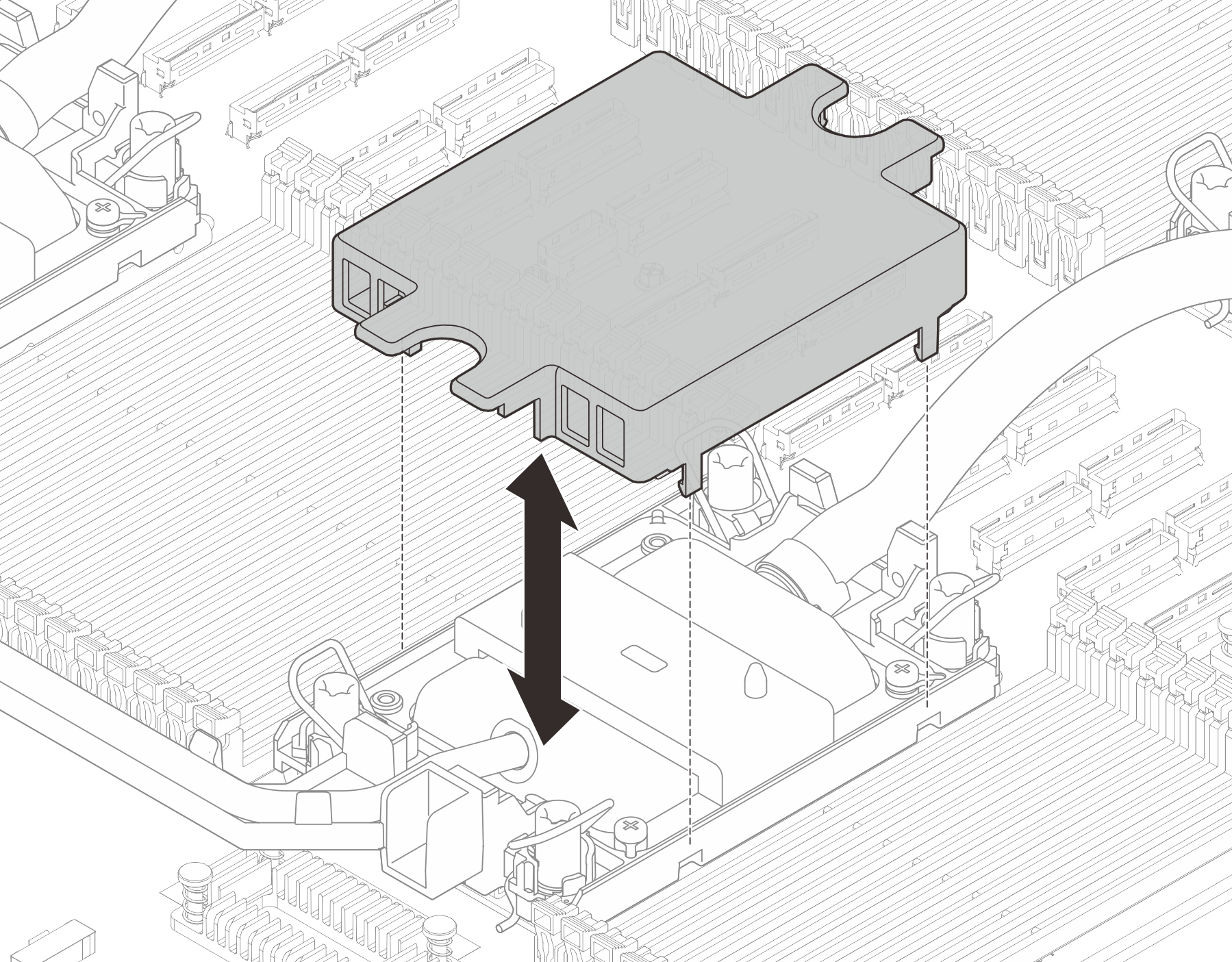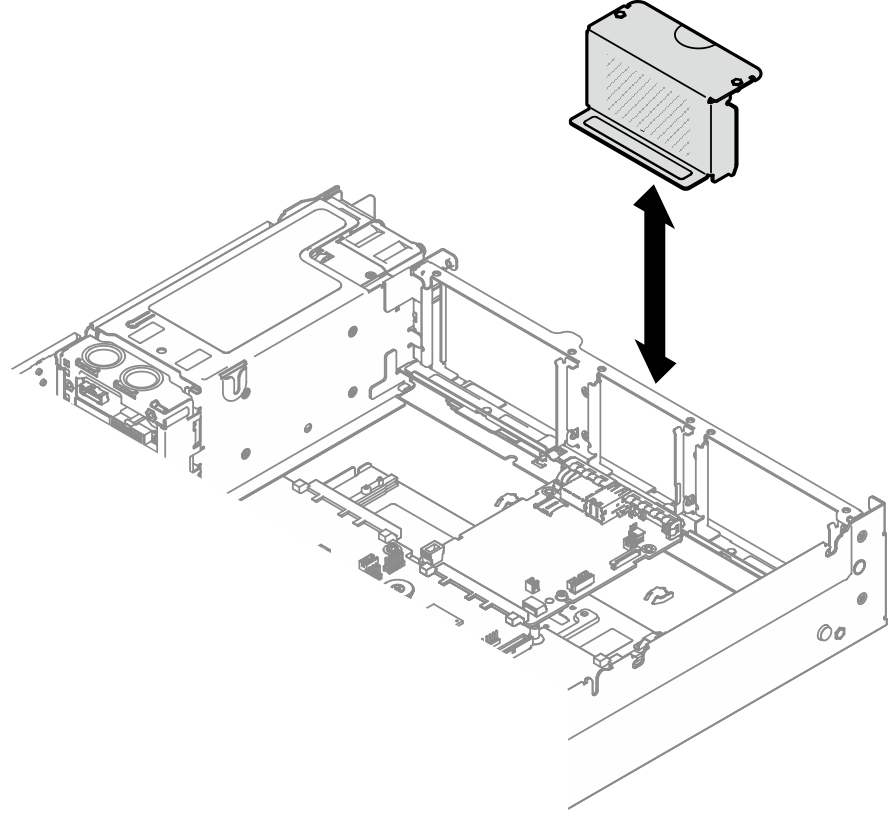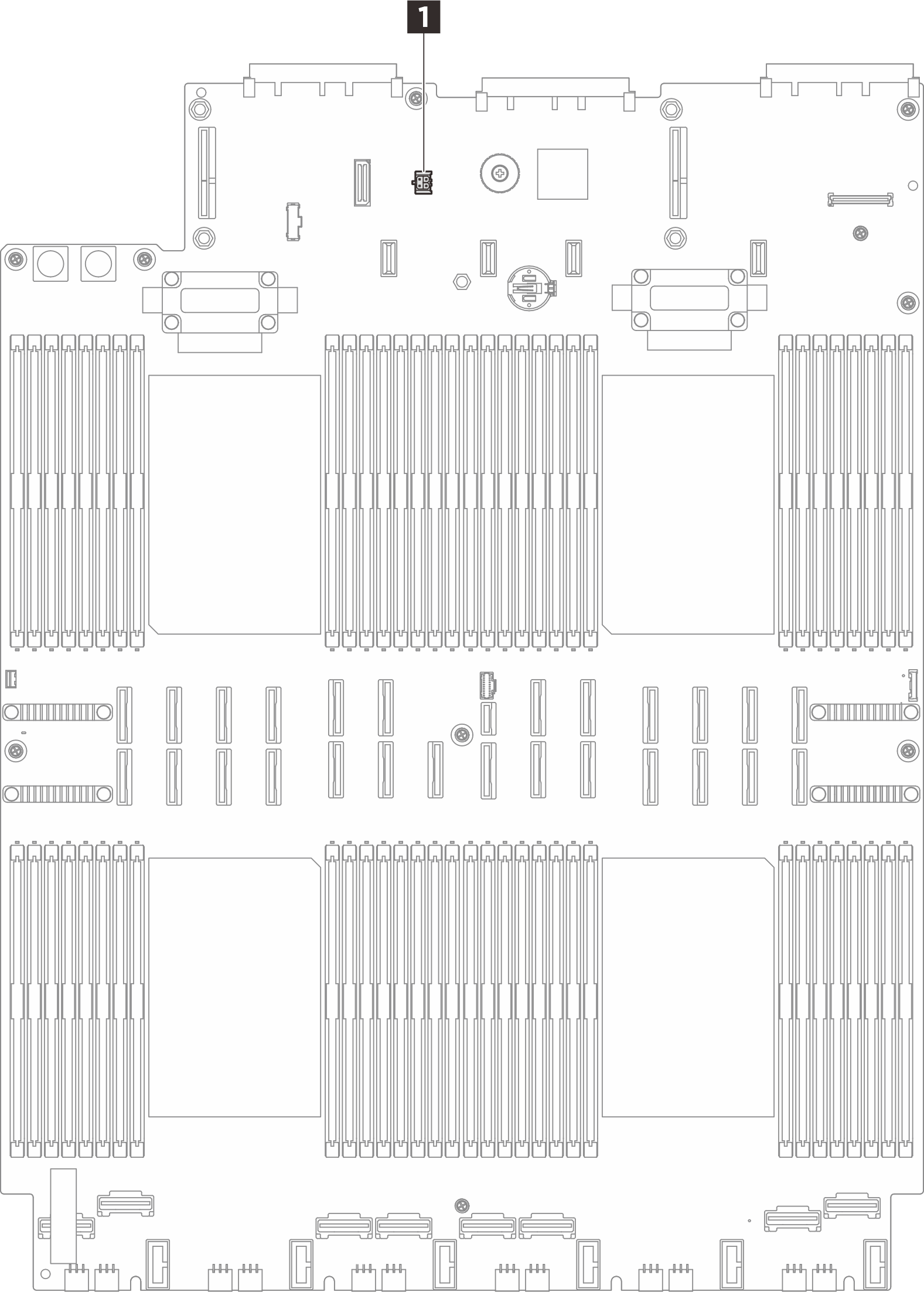安裝 Lenovo Processor Neptune Core Module
請依照本節中的指示安裝 Processor Neptune® Core Module (NeptCore)。
重要
此作業必須由訓練有素且通過 Lenovo 服務認證的技術人員執行。沒有經過適當的培訓和資格認證,請不要嘗試卸下或安裝零件。
首次安裝零件時,請聯絡 Lenovo Professional Services 團隊尋求協助。
務必備妥水迴路出貨托架,以便正確執行此作業。
關於此作業
小心
關閉伺服器和週邊裝置的電源,並拔掉電源線和所有外部纜線。請參閱關閉伺服器電源。
將靜電敏感元件保存在防靜電保護袋中,直到安裝時才取出,且處理這些裝置時配戴靜電放電腕帶或使用其他接地系統,以避免暴露於靜電之中,否則可能導致系統停止運轉和資料遺失。
- 每個處理器插座都必須始終裝有防塵蓋或水冷板。卸下或安裝水冷板組件時,請使用防塵蓋保護空的處理器插座。
- 請勿觸摸處理器插座或處理器接點。處理器插座接點非常脆弱,十分容易損壞。處理器接點上的雜質(如皮膚上的油脂)可能導致連接失敗。
- 請勿讓處理器或水冷板上的散熱膏接觸到任何東西。接觸任何表面都會導致散熱膏受到不良影響,使其效力減弱。散熱膏可能會損壞元件,例如處理器插座中的電源接頭。
注意
從出貨箱取出新的 Processor Neptune® Core Module (NeptCore) 時,請與附著的運送匣一起抬出水冷板組件,以避免水冷板組件上的散熱膏損壞。
| 扭矩螺絲起子類型清單 | 螺絲類型 |
|---|---|
| Torx T30 螺絲起子 | Torx T30 螺絲 |
程序
在您完成之後
- 重新安裝記憶體模組。請參閱安裝記憶體模組。
- 重新安裝 PCIe 擴充卡。請參閱安裝 PCIe 擴充卡。
- 重新安裝風扇和風扇機盒組件。請參閱安裝風扇和安裝風扇機盒。
- 重新安裝後方上蓋。請參閱安裝後方上蓋。
- 重新安裝前方上蓋。請參閱安裝前方上蓋。
- 將伺服器安裝到機架中。請參閱將伺服器安裝到滑軌。
- 將快速連接插頭安裝至歧管。請參閱安裝歧管(機架式系統)或安裝歧管(排式系統)。
- 完成零件更換。請參閱完成零件更換。
示範影片
提供意見回饋